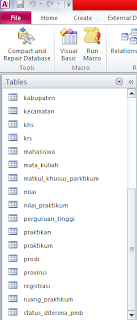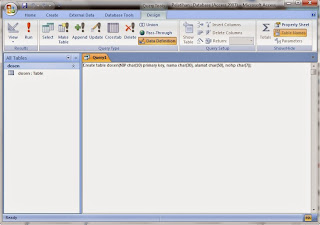Membuat rancangan database untuk sistem perguruan tinggi, beserta gambar diagram kerelasian antar tabel untuk rancangan database tersebut. Diantaranya database Admisi, Akademik, KP&TA, Praktikum, Yudisium, Wisuda hingga Alumni. Walhasil databases tersebut membentuk suatu sistem yaitu sistem informasi perguruan tinggi.
1. TABLES :
2. RELATION :

Download filenya Di Sini
1. TABLES :
2. RELATION :

Download filenya Di Sini